
Опубликовано
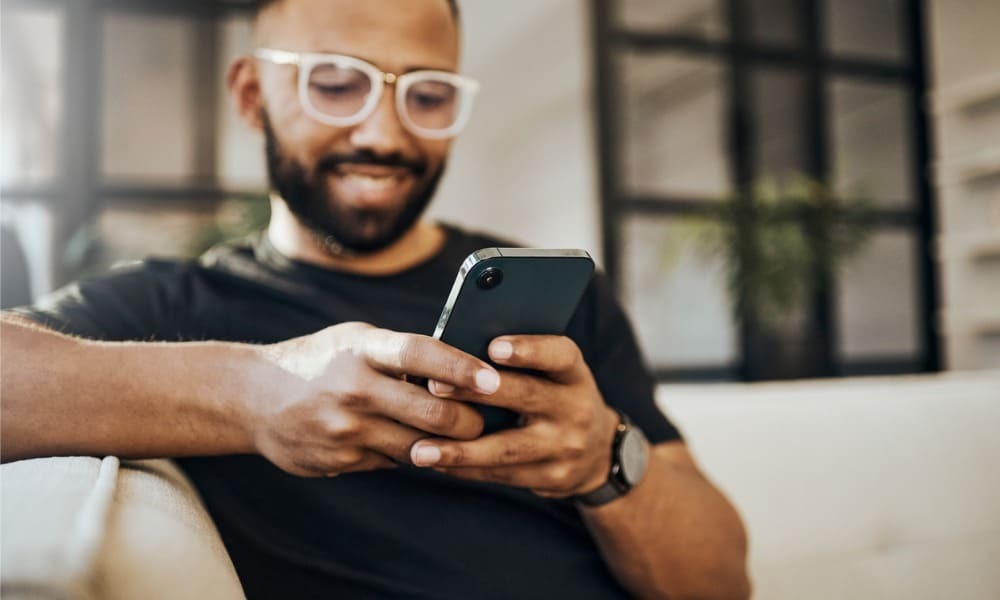
Если вы хотите, чтобы на главном экране Android было меньше отвлекающих факторов, вы можете свернуть уведомления в строке состояния Android. Вот как.
Если вам не нравятся уведомления приложений, засоряющие строку состояния вашего Android-устройства, вам не нужно полностью их отключать. Вместо этого вы можете свернуть уведомления в строке состояния Android.
Эта опция скрывает Уведомления приложений Android из строки состояния, но по-прежнему отображает их в тени уведомлений.
Если вы не хотите полностью отключать все уведомления приложений, мы покажем вам, как свести их к минимуму, чтобы сделать главный экран на вашем телефоне или планшете Android более чистым.
Расположение свернутых уведомлений в строке состояния Android
Если вы пользователь Android, вы, несомненно, заметили несколько уведомлений приложений в строке состояния вашего телефона в верхнем левом углу.
Когда вы сворачиваете уведомления приложений, они по-прежнему доступны из панели уведомлений. Однако они не появятся в строке состояния.
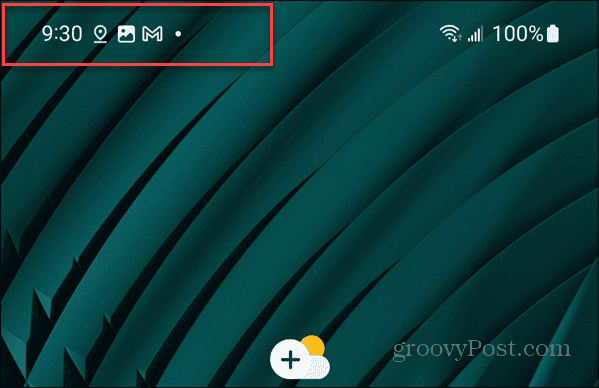
Как свернуть уведомления приложений в строке состояния Android
Когда вы сворачиваете уведомления приложений, это обеспечивает чистоту и меньше отвлекающих факторов. Эта опция скрыта глубоко в настройках, но мы покажем вам, как это сделать шаг за шагом.
В этом примере мы используем телефон Samsung Galaxy. Действия на других версиях Android и устройствах могут немного отличаться, но они не будут сильно отличаться.
Чтобы свернуть уведомления в строке состояния на устройстве Android:
- Проведите вниз от верхнего края экрана, чтобы отобразить панель уведомлений, и коснитесь значка Настройки (значок передач.
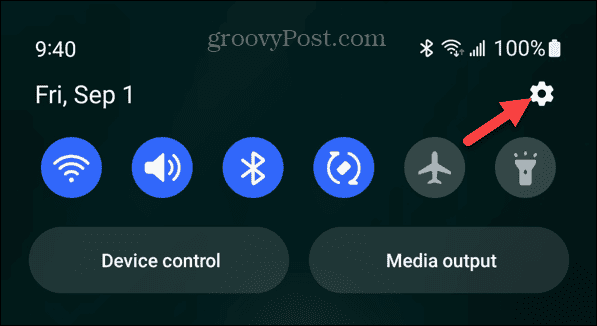
- Нажмите Уведомления вариант из меню.
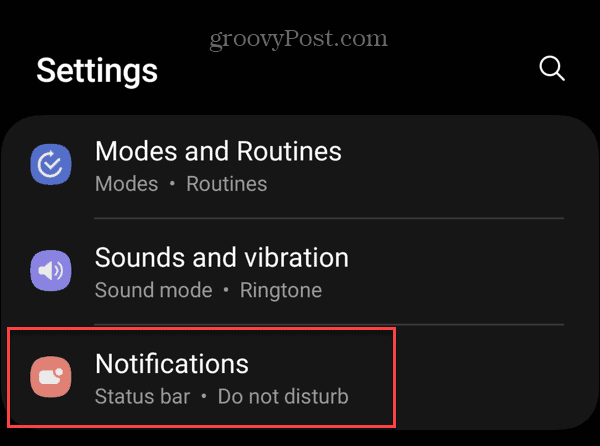
- Под Уведомления раздел, коснитесь Уведомления приложений вариант.
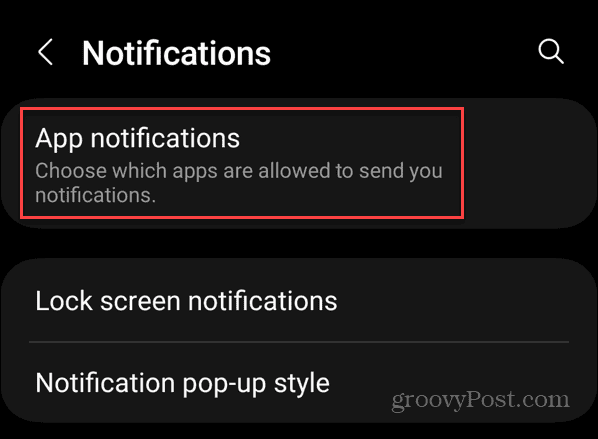
- Выберите приложение, уведомления для которого хотите свернуть. Вам нужно будет нажать на название приложения, но не выключайте переключатель.
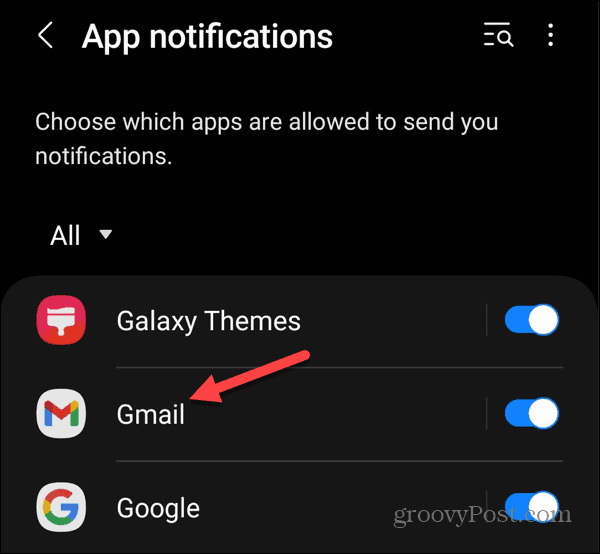
- Под Оповещения раздел, выберите Тихий вариант.
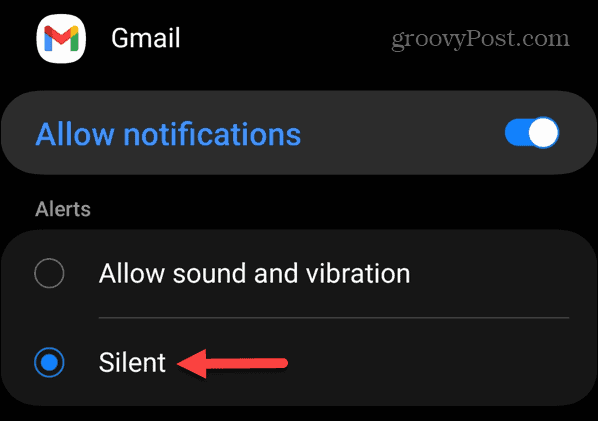
- Выбирать Категории уведомлений.
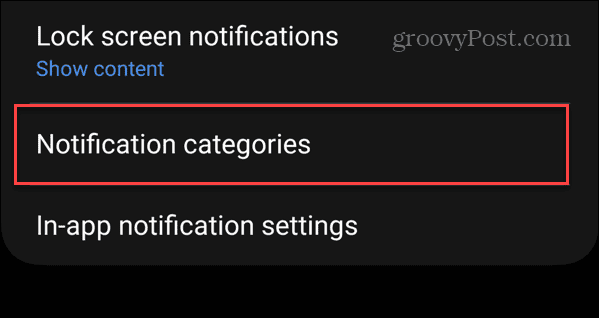
- Будет отображен список типов категорий уведомлений для приложения.
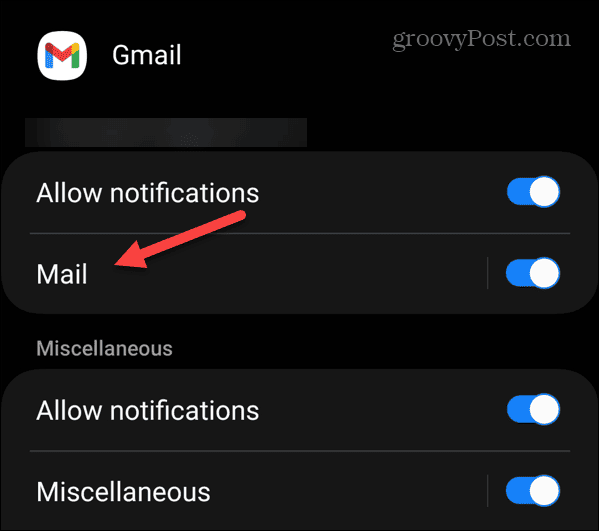
- Коснитесь категории уведомлений, которую хотите свернуть, и включите Свернуть уведомление выключатель. Например, мы работаем с приложение Gmail и сведение к минимуму уведомлений о новых электронных письмах.
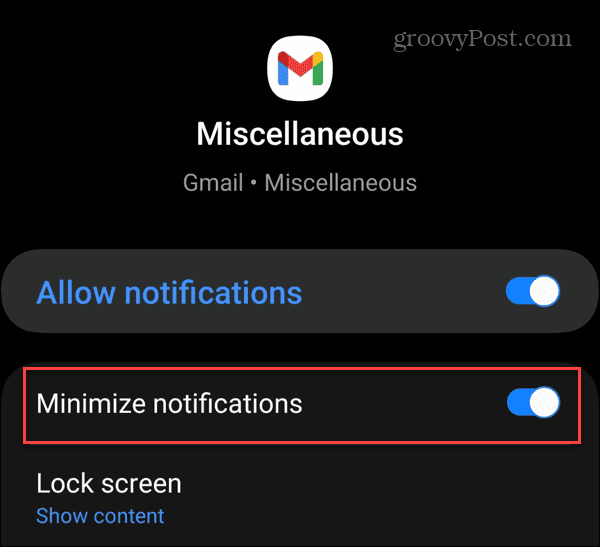
- В этом примере мы минимизируем разные Уведомления Gmail.
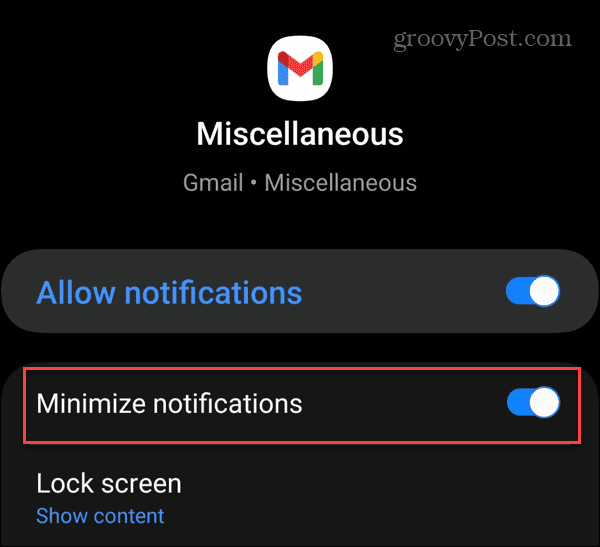
После того, как вы выполните эти действия, уведомления для этого приложения больше не будут отображаться в строке состояния на главном экране.
Как свернуть другие приложения в строке состояния Android
К сожалению, нет кнопки или переключателя, который бы все сворачивал. Вам нужно будет просмотреть каждую из категорий установленных приложений и свернуть уведомления, которые вы не хотите отображать в строке состояния.
Например, в приведенном ниже примере мы минимизируем уведомления от Спотифай Музыка.
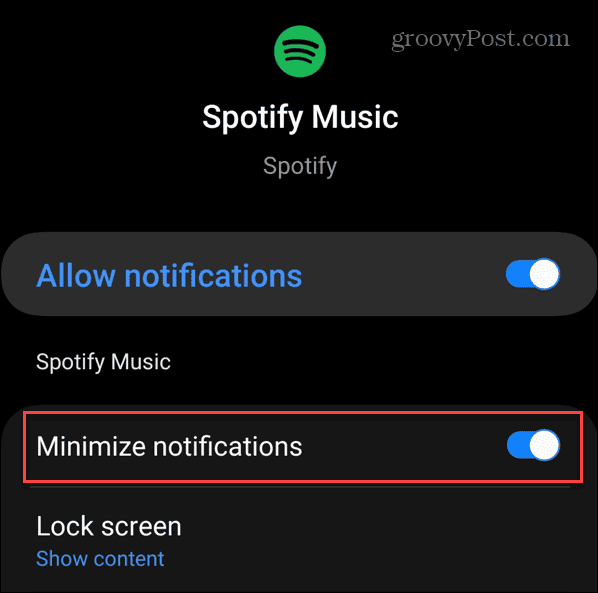
Хотя значки уведомлений приложений будут свернуты и не будут отображаться в строке состояния, вы все равно сможете просмотреть их, проведя пальцем вниз по шторке уведомлений.
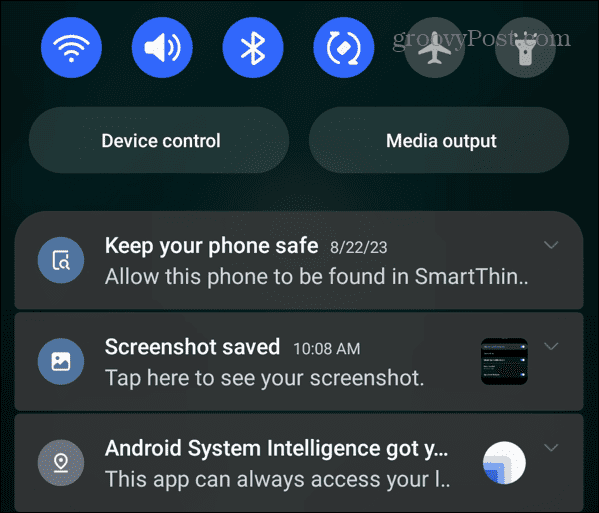
Управление уведомлениями на Android
Если вам нужен чистый и менее отвлекающий домашний экран, вы можете свести к минимуму уведомления в строке состояния Android, выполнив описанные выше действия. Кроме того, вы по-прежнему можете просмотреть все уведомления, проведя пальцем вниз по панели уведомлений.
Есть и другие способы получить больше от уведомлений приложений на Android. Например, иногда вы отклоняете важное уведомление и хотите вернуть его обратно. Чтобы предотвратить проблему, вы можете просмотреть историю уведомлений на Android.
Кроме того, если вы хотите получать уведомления от Android на свой компьютер, вы можете подключите свой телефон Android к Windows 11.



